So ändern Sie Ihre IP-Adresse auf jedem Gerät
Von PureVPN
In der heutigen Zeit ist es nicht schwer, den Aufenthaltsort einer Person zu verfolgen. Sie können auch den vollständigen Verlauf verfolgen, wohin eine Person heute gegangen ist, was sie heute getan hat oder wie ihr Tagesablauf in den letzten Tagen war.
Sie müssen nur ein wenig Erfahrung mit unethischem Hacking haben und wissen, wie Sie die IP-Adresse eines Telefons finden oder eine IP-Adresse ändern können .
Kein Interesse am Hacken oder grundlegende Ethik, die es Ihnen nicht erlaubt, sich dem Hacken hinzugeben und das Leben anderer Menschen miserabel zu machen? Das ist großartig und wir brauchen mehr Menschen wie dich auf der Welt!
Leider denken nicht alle Menschen so, insbesondere Hacker. Diese Cyberkriminellen können Ihrer Privatsphäre oder sensiblen Daten großen Schaden zufügen, als Sie bewältigen können. Sie können all das und noch viel mehr tun, indem sie Ihre IP-Adresse verfolgen.
Um solche Probleme zu umgehen , müssen Sie lernen, wie Sie die IP-Adresse auf Ihren Android-Geräten ändern . Aber lassen Sie uns zuerst lernen, was eine IP-Adresse ist und warum Sie den IP-Standort Ihres Android-Geräts ändern müssen.
So ändern Sie Ihre IP-Adresse in ein anderes Land
Sie müssen Ihre geeky Freunde nicht nerven oder lernen, wie man codiert, wenn Sie Ihre IP-Adresse ändern , egal ob Sie ein iPhone, Android, Mac, Computer oder Laptop verwenden. Es gibt drei verschiedene Möglichkeiten, Ihre IP-Adresse zu ändern, auch wenn Sie Ihr Heimnetzwerk verwenden.
Hier sind die drei wichtigsten Möglichkeiten, wie Sie Ihre IP-Adresse ändern können:
-
Verwenden Sie ein VPN oder ein virtuelles privates Netzwerk
Eine VPN- App kann Ihre beste und absolut sicherste Möglichkeit sein, Ihre IP-Adresse vor Ihrem Internetdienstanbieter und Überwachungsbehörden zu verbergen. Sie müssen lediglich die VPN-App einschalten, einen Länderserver auswählen und schon werden Sie virtuell an einen anderen Ort (Stadt, Land oder Kontinent) transportiert. Nur einen Laptop-Klick entfernt. Die Verwendung eines VPN ist wie die Anmeldung bei Ihrem Gmail- oder Facebook-Konto. Klicken und Sie sind online. Auch wenn Ihr ISP Ihre Aktivitäten nicht sieht, sobald Sie mit einem VPN verbunden sind, ist die Verwendung eines VPN in den meisten Ländern mit wenigen Ausnahmen vollständig durch die Nutzungsbedingungen jedes ISPs erlaubt. Kinderleicht.
2. Verwenden Sie den Tor-Browser
Der Tor-Browser ist genau wie Ihr Google Chrome- oder Opera-Browser, jedoch mit hochwertiger Anonymität. Einige Datenschutzexperten in unserem Unternehmen sind kein großer Fan des Tor-Browsers und sagen, dass er Ihre Privatsphäre entgleist und zerbrechlich ist. Aber alles in allem können Sie den Tor- Browser, auch bekannt als Onion Router, verwenden, um so lange anonym online zu bleiben, wie Sie möchten. Denken Sie daran, dass Tor so anonym ist, dass Ihr Zugriff eingeschränkt sein kann (auch nicht alle externen Websites mögen Tor), aber es ist eine gute Option, wenn Sie Ihre IP-Adresse ändern müssen, vorausgesetzt, Ihr Ziel lässt Sie zu.
3. Verwenden Sie einen Proxy-Server
Ein Proxyserver ist wie ein Gateway, das speziell entwickelt wurde, um Ihnen den Zugriff auf regional gesperrte Websites und Dienste zu erleichtern (genau das, was ein VPN tut). Sie können auch einen Proxyserver verwenden, um P2P-Dateien zu installieren. Es gibt zwei Arten von Proxyservern, die Ihnen bei der Regulierung des ausgehenden und eingehenden Internetverkehrs helfen: ein Forward-Proxy und ein Reverse-Proxy. Im Gegensatz zu einem VPN verschlüsselt ein Proxyserver jedoch Ihren Internetverkehr nicht und bietet keine Kompatibilität mit mehreren Geräten.
So ändern Sie Ihre IP-Adresse des iPhones
- Gehe zu Einstellungen
- Jetzt zum WLAN
- Tippen Sie auf das Info - Symbol neben dem Namen des Wi-Fi - Netzwerk , den Sie möchten die IP - Adresse ändern für
- Wechseln Sie zur Registerkarte Statisch.
- Geben Sie die gewünschte IP-Adresse in die IP-Adressleiste ein
- Klicken Sie auf das WLAN-Symbol , um diese Änderungen zu speichern.
So ändern Sie Ihre IP-Adresse des Android-Telefons
- Gehen Sie zu Ihren Android- Einstellungen
- Tippen Sie auf Drahtlos & Netzwerke
- Gehen Sie zum Abschnitt WLAN
- Tippen und halten Sie das Wi-Fi-Netzwerk , mit dem Sie gerade verbunden sind
- Tippen Sie auf Netzwerk ändern
- Erweitern oder Gehe zu erweiterten Optionen
- Ändern Sie die IP-Adresse DHCP Ihres Androids in Static.
So finden Sie die IP-Adresse Ihres Android-Geräts (lokale IP):
- Gehen Sie zu den Einstellungen
- Scrollen Sie nach unten und tippen Sie auf Über das Telefon
- Tippen Sie nun auf Status
- Scrollen Sie nach unten und Sie sehen sowohl die lokale IP- als auch die Mac-Adresse Ihres Android-Geräts.
Mit den obigen Schritten können Sie die lokale IP-Adresse Ihres Android herausfinden. Wenn Sie jedoch mehr über Ihre öffentliche IP-Adresse erfahren möchten, überprüfen Sie diese auf https://www.purevpn.com/what-is-my-ip oder https://whatismyipaddress.com/ . Außerdem erfahren Sie , wie Sie Ihre IP-Adresse oder verschiedene Betriebssysteme finden können .
Wie ändere ich die IP-Adresse und den Standort auf Android mit VPN?
- Zunächst einmal melden Sie sich für PureVPN .
- Besuchen Sie die PureVPN Android App- Seite, um die Android-Version herunterzuladen.
- Nachdem Sie die App auf Ihrem Android-Gerät installiert haben, öffnen Sie die App und melden Sie sich mit Ihren PureVPN-Anmeldeinformationen an.
- Wählen Sie das Ziel Ihrer Wahl und klicken Sie auf Verbinden.
- Besuchen Sie nun https://www.purevpn.com/what-is-my-ip oder https://whatismyipaddress.com/ , um Ihre neue IP und Ihren Standort zu überprüfen.
Was ist eine IP-Adresse?
Die IP-Adresse folgt einem 32-Bit-Zahlenformat. Es ist eine Identität, die ein Gerät erhält, wenn es sich mit dem Internet verbindet. Dieselbe ID wird im Netzwerk verwendet, um zwischen Geräten in einem Netzwerk zu kommunizieren.
Die Website-Adressen, die Sie sich leicht merken können, basieren auf IP-Adressen. IPv4 (Internet Protocol Version 4) ist derzeit das weltweit am häufigsten verwendete IP-Format. In den kommenden Jahren wird IPv6 jedoch weltweit zum Standard-IP-Format werden, das das 128-Bit-Zahlensystem verwendet.
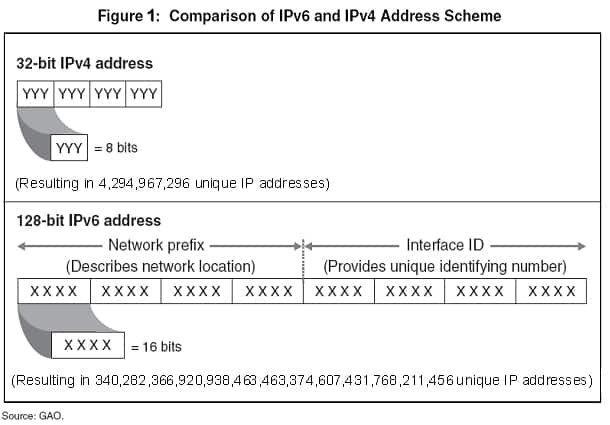
Bildquelle: FCC.Gov
Arten von IP-Adressen
Wenn Sie einem Netzwerk beitreten, wird Ihnen von Ihrem Internetdienstanbieter (ISP) eine IP-Adresse zugewiesen. Je nach Verbindungstyp oder Präferenz Ihres ISPs kann Ihnen entweder eine statische IP-Adresse oder eine dynamische IP-Adresse zugewiesen werden.
statische IP-Adresse
Wie der Name schon sagt, ändert sich die IP-Adresse nie. Sie können es auch eine dedizierte IP-Adresse oder eine persönliche IP-Adresse nennen.
ISPs weisen normalerweise keine statische IP-Adresse zu, es sei denn, der Benutzer fordert sie an. Es wird häufig von Spielern, Remote-Mitarbeitern sowie Website-Besitzern verwendet.
Die IP-Adresse dient als persönlicher Schlüssel, um den Zugriff auf bestimmte Webdienste und Anwendungen freizuschalten. Zum Beispiel würden Benutzer eine IP-Adresse auf ihrem Website-CMS zulassen (Whitelist), sodass nur sie mit einer statischen IP von jedem Netzwerk aus auf das System zugreifen können.
Vorteile
- Es ist sowohl für Spiele als auch für VoIP-Anwendungen zuverlässig.
- Es ist ideal für den sicheren Zugriff auf entfernte Netzwerke oder Verbindungen.
- Es ist ideal für Apps und Dienste, die Geolokalisierung verwenden.
- Es erfährt weniger Ausfallzeiten.
- Es ermöglicht Geräten, zuverlässig mit entfernten Geräten zu kommunizieren.
Nachteile
- Es kann leicht nachverfolgt werden, da es sich beim Zurücksetzen der Verbindung nicht ändert.
- Es ist teurer als sein Gegenstück.
- Wenn ein Dienst die IP blockiert, müsste der Benutzer die IP ändern, um wieder Zugriff zu erhalten.
- Es stellt ein potenzielles Sicherheitsrisiko dar.
- Es wird manuell vom Benutzer eingerichtet.
Dynamische IP-Adresse
Im Gegensatz zu einer statischen IP-Adresse ändert sich eine dynamische IP-Adresse bei jeder neuen Verbindung oder beim Zurücksetzen der Verbindung.
Es ist einer der am häufigsten verwendeten IP-Adresstypen von einem ISP. Schließlich ist es deutlich kostengünstiger als sein Gegenstück, die statische IP. Darüber hinaus wird die IP-Adresse von allen Arten von Internetnutzern verwendet.
Einer der besten Aspekte bei der Verwendung einer dynamischen IP besteht darin, dass ein Benutzer keine komplizierten Schritte zur Einrichtung durchführen muss, da sie automatisch konfiguriert wird.
Vorteile
- Es ist billiger als statische IP-Adressen.
- Es bietet einem Benutzer eine bessere Privatsphäre, da es sich bei jeder neuen Verbindung ändert.
- Sie kann jederzeit durch einen Neustart des Routers geändert werden.
- Es erfordert keinen manuellen Einrichtungsprozess.
Nachteile
- Es kann nicht auf die Whitelist gesetzt werden, da für das Whitelisting eine feste IP erforderlich ist.
- Es wird zu einem bestimmten Zeitpunkt für mehrere Benutzer freigegeben.
- Es kann zu längeren Ausfallzeiten kommen.
- Möglicherweise fehlt die Remote-Zugriffsfunktionalität.
Warum müssen Sie eine IP-Adresse ändern?
Nur ein VPN wie PureVPN kann Ihnen helfen, Ihre IP und Ihren Standort mit einer anonymen IP zu verbergen . Hier sind die Vorteile, die Sie mit einem VPN erleben können.
1) Erhalten Sie in der Vergangenheit blockierte Websites
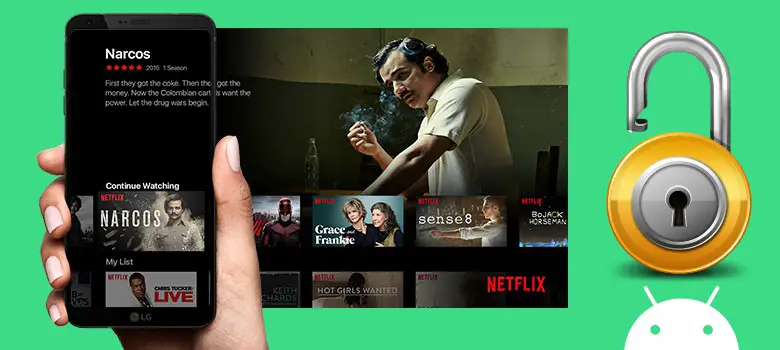
Der beste Vorteil der Verwendung eines VPN-Dienstes besteht darin, dass Sie die Inhaltsbeschränkungen umgehen können, die normalerweise von der Regierung oder einem ISP auferlegt werden. Als Ergebnis können Sie alle Ihre bevorzugten Anwendungen oder Websites genießen, die in Ihrem Land nicht funktionieren.
2) Schützen Sie Ihre Daten

Ein VPN ermöglicht es einem Benutzer, die IP zu maskieren und schützt die Datenübertragung durch eine 256-Bit-Verschlüsselung. Die Verschlüsselung nach Militärstandard hält alle Arten von Datenhacks in Schach und schützt so Ihre Daten.
3) Werde anonym

Die Freiheit des Internets wird heutzutage zu einem wichtigen Anliegen. Über die IPs kann jeder Ihre wahre Identität erkennen, auch wenn Sie Pseudoprofile verwenden. Mit einem VPN können Sie die strikte Anonymität Ihrer Identität wahren, indem Sie Ihre IP sowie Ihren Standort ändern.
4) Erstellen Sie verschiedene Konten auf einer einzigen Website
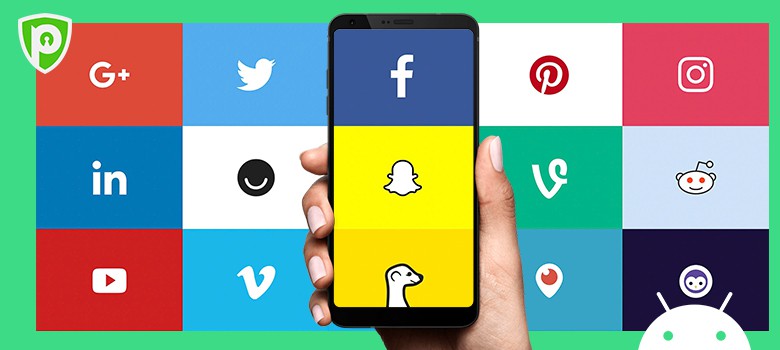
Ein weiterer Vorteil der Verwendung eines VPN besteht darin, dass Sie mehrere Profile auf einer einzigen Website erstellen können. Bestimmte Websites erlauben nur ein Konto pro IP. Wenn Sie auf solche Websites stoßen, müssen Sie sich nicht mehr um deren Kontobeschränkungen kümmern.
Warum benötigt Ihr Android-Gerät eine IP-Adresse?
Sie fragen sich vielleicht, warum ein Android-Gerät eine IP-Adresse benötigt?
Wenn Sie sich zu Hause, im Büro oder an einem öffentlichen Ort mit dem Internet verbinden, gehört Ihr Gerät zu Millionen anderer Geräte, die mit dem Netzwerk verbunden sind. Um mit anderen Geräten im Netzwerk kommunizieren zu können, muss Ihr Gerät eine Identität haben. Eine IP-Adresse ist eine Identität, die Ihr Gerät in einem lokalen oder öffentlichen Netzwerk erhält.
Der Kommunikationsfluss im Internet funktioniert in Form von Paketflüssen. Sie senden ein Paket (Informationen) an ein anderes Gerät, damit es es empfangen kann. Und du machst es hin und her. Wenn Sie die Identität (IP-Adresse) der anderen Person nicht kennen, können Sie keine Verbindung herstellen und somit keine Pakete senden.
Ebenso ist Ihr Android auch ein Gerät und benötigt daher zum Arbeiten im Internet eine IP-Adresse, damit es mit dem Senden und Empfangen von Datenpaketen beginnen kann.
Warum sollten Sie sich für die IP-Adresse interessieren?
Bevor wir Ihnen beibringen, wie Sie die IP-Adresse auf Android-Geräten ändern oder verbergen können, werfen wir einen kurzen Blick auf die Gefahren, die mit der Offenlegung Ihrer echten IP verbunden sind.
-
Sie können nicht auf regional gesperrte Inhalte zugreifen : Es gibt viele Gründe, warum ein Land bestimmtes Online-Material einschränken würde. Unabhängig vom Grund schränken sie den Inhalt ein, indem sie ihn auf der IP blockieren, die Ihr ISP zuweist.
-
Sie sind anfällig für Cyberangriffe : Wenn Sie Ihre echte IP in einem Netzwerk verwenden, kann jeder, der Ihre IP kennt, schnell einen Cyberangriff auf Ihr Gerät starten. Diese Cyberangriffe können von Sicherheits-Exploits über Datenschutzverletzungen bis hin zu ausgewachsenen DDoS-Angriffen reichen.
-
Sie können Ihr Recht auf freie Meinungsäußerung nicht nutzen : Die Meinungsfreiheit wird heutzutage immer schwieriger auszuüben. Wenn Sie beispielsweise einen kontroversen Kommentar gegen eine Behörde abgeben, können Sie über Ihre echte IP-Adresse verfolgt werden, selbst wenn Sie ein Pseudoprofil verwenden.
Abschluss
Wenn Sie sich Sorgen um Ihre Datensicherheit, den Online-Datenschutz oder das Überwinden der gefürchteten Standortsperren machen, ändern Sie die IP-Adresse Ihres Android-Geräts mit den oben genannten Schritten. Genießen Sie mit PureVPN ein anonymes Internet-Browsing-Erlebnis wie nie zuvor.